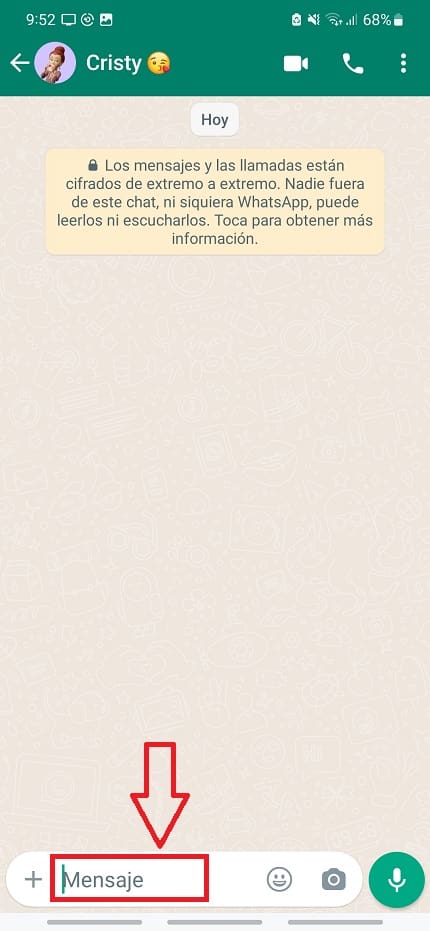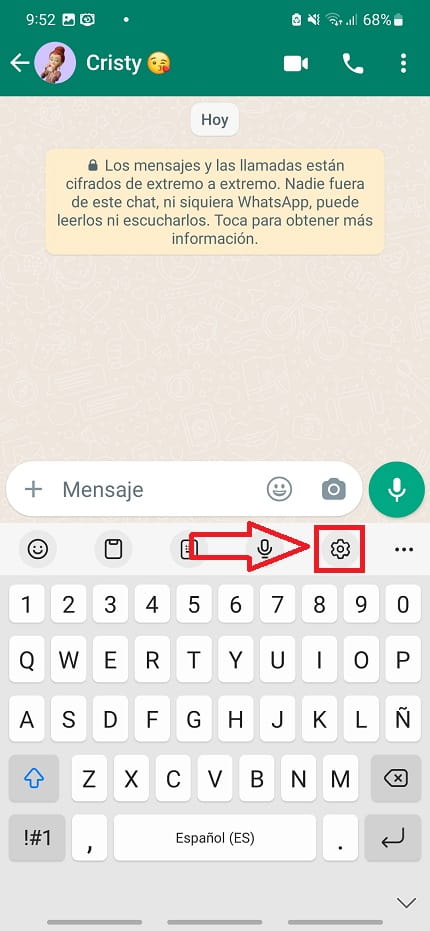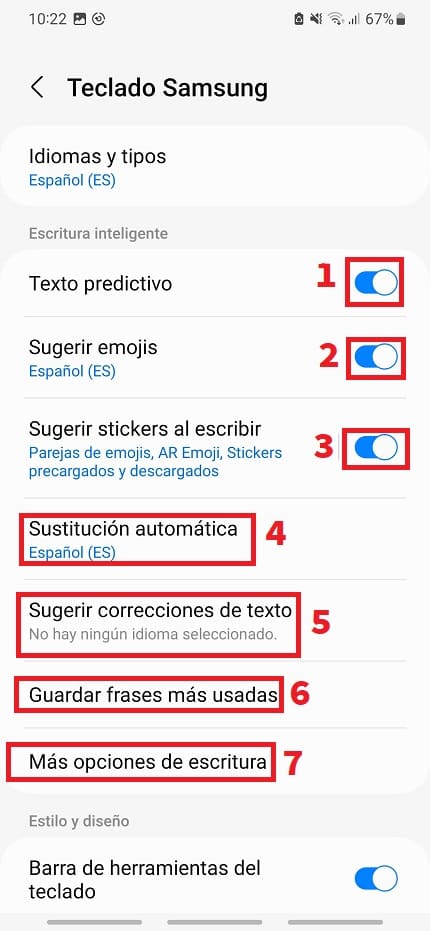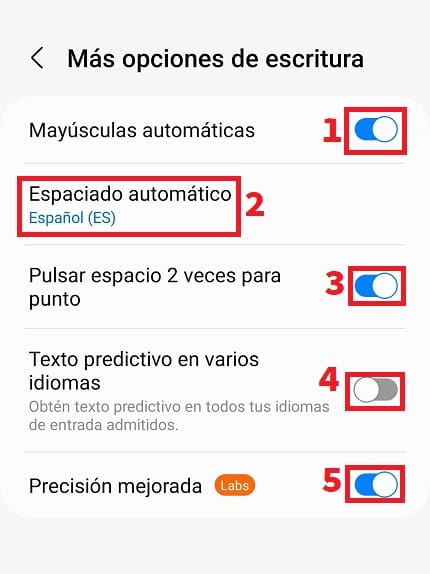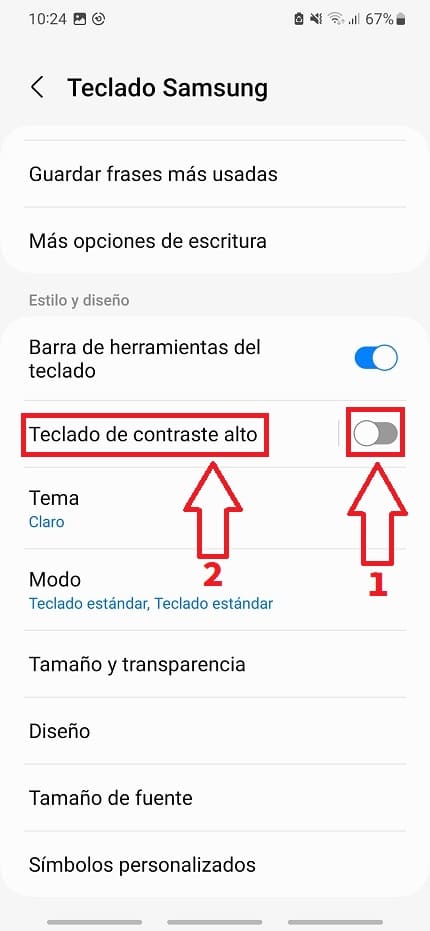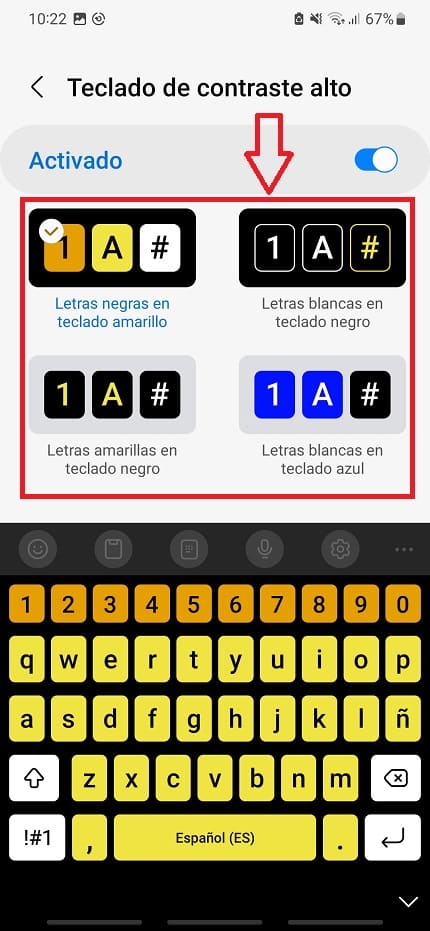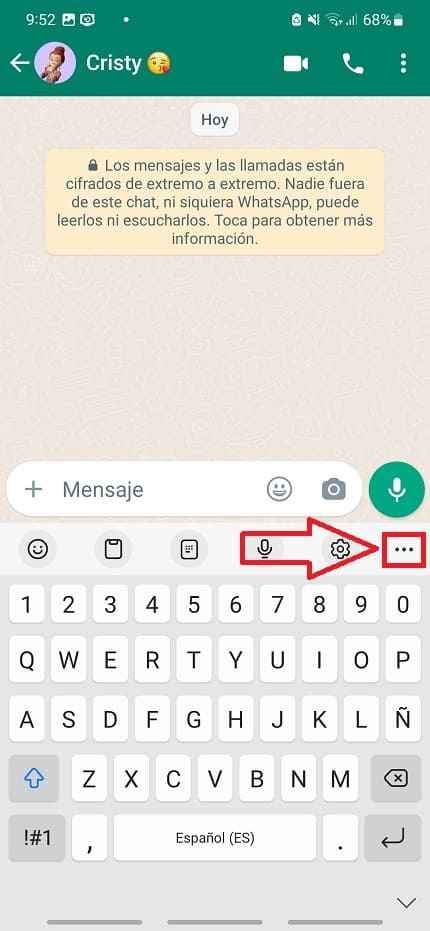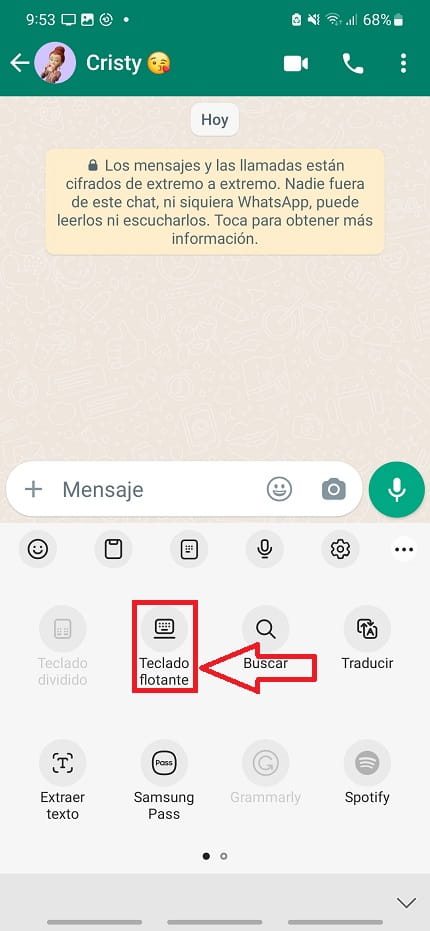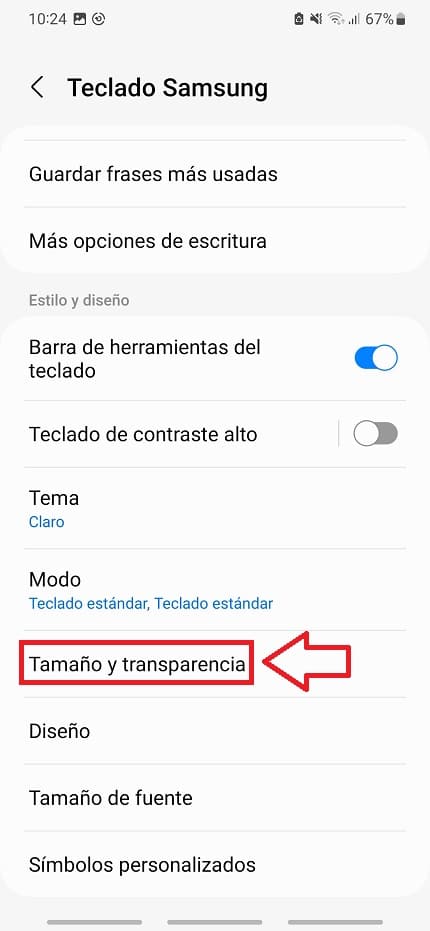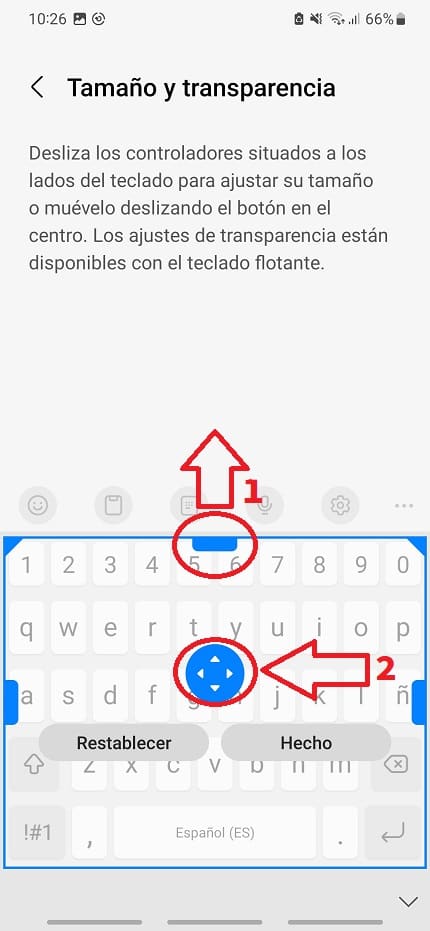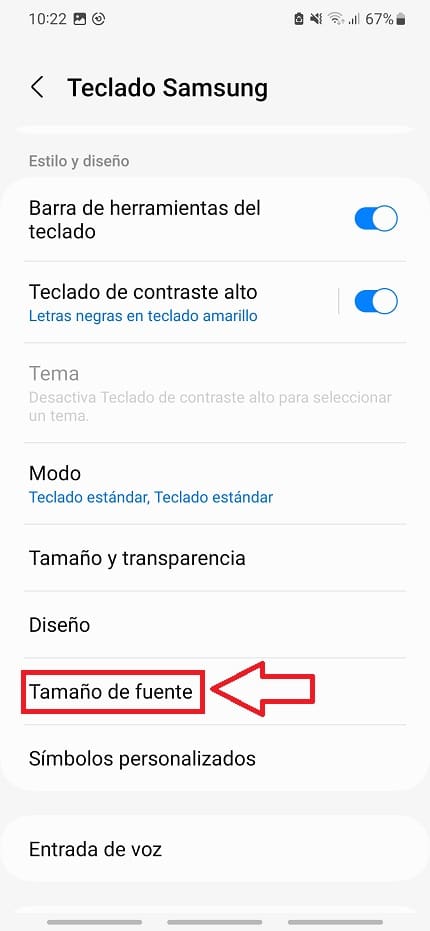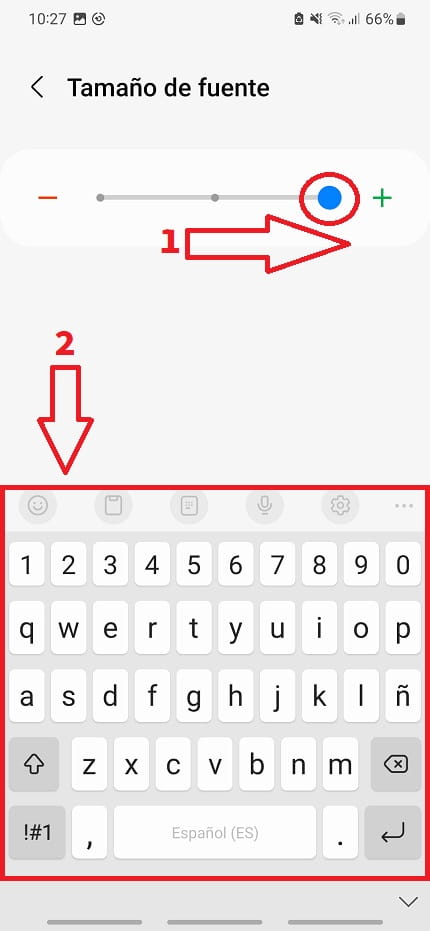¿Te gustaría darle un toque original a tu móvil Samsung?, pues una buena forma de hacerlo es configurando su teclado. De hecho, en El Androide Verde hemos realizado algún que otro tutorial en el que te mostrábamos como agrandarlo, poner una imagen de fondo o cambiar su color. Sin embargo, hoy vamos a dar un paso más allá y te vamos a enseñar como personalizar el teclado que viene de serie en los móviles de esta marca Coreana.
Tabla de contenidos
Cómo Personalizar El Teclado De Samsung Paso a Paso 2025
Para entrar en la configuración del teclado tendremos que desplegarlo, para ello podemos usar el espacio de «Mensaje» de WhatsApp.
Luego seleccionaremos en icono del engranaje que está justo en la parte superior.
Esto nos llevará a las primeras configuraciones del teclado Samsung, las cuales son las siguientes:
- Texto predictivo.
- Sugerir emojis.
- Sugerir stickers al escribir.
- Sustitución automática.
- Sugerir correcciones.
- Guardar frases más usadas.
- Más opciones de escritura.
También tendremos dentro de las opciones anteriores, más ajustes de configuración, por ejemplo si entramos en «Más Opciones de Escritura» tendremos las siguientes opciones:
- Activar las mayúsculas automáticas.
- Espaciado automático.
- Pulsar espacio 2 veces para punto.
- Texto predictivo en varios idiomas.
- Precisión mejorada.
Activar Teclado Contraste Alto Samsung 2025
También tendremos la posibilidad de cambiar el color del mismo si hacemos lo siguiente:
- Activamos el teclado de contraste alto.
- Y luego entramos en esa misma opción.
Aquí tendremos la posibilidad de cambiar el color de las letras.
Activar Teclado Flotante Samsung 2025
Otra cosa que podemos hacer es habilitar el teclado flotante de Samsung. Para ellos tendremos que pulsar los 3 puntos horizontales de la barra de ajustes.
Luego seleccionamos la opción «Teclado Flotante».
Cambiar Tamaño y Transparencia Teclado Samsung 2025
Aquí podremos cambiar valores como «Tamaño y Transparencia».
- De esta manera podremos agrandar el teclado.
- E incluso moverlo por la pantalla.
Por último, también podremos poner la letra más grande en el teclado Samsung si seleccionamos la opción «Tamaño de Fuente».
- Aumentamos el tamaño de la fuente hacia la derecha.
- Veremos en tiempo real como las letras se hacen más grande.
Si tienes alguna duda con este tutorial siempre puedes dejarme un comentario e intentaré ayudarte. Recuerda que puedes compartir este contenido con otras personas gracias a los botones de redes sociales.. ¡Un saludo!.